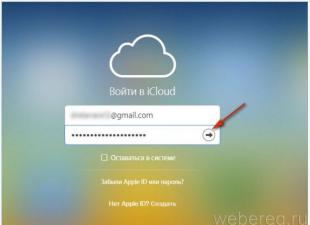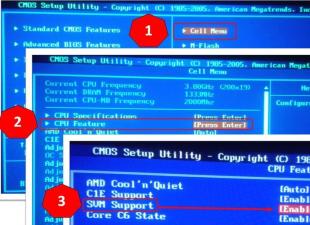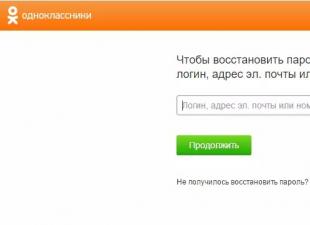Üdvözlök mindenkit, ma elmondom, hogyan lehet megoldani a hibát, amely kék képernyőhöz vezet a Windows rendszerben. Ebben az esetben a hibaüzenet szövege tartalmazhat információt az azt okozó fájlról (ha nem, akkor ezeket az információkat memóriakiírásban tekintheti meg a BlueScreenView vagy a WhoCrashed programok segítségével, róluk később). a leggyakoribb lehetőségek a win32k.sys , atikmdag.sys, hal.dll, ntoskrnl.exe, ntfs.sys, wdfilter.sys, applecharger.sys, tm.sys, tcpip.sys és mások. Körülbelül öt percet mindenre fordítunk drága idejéből.
Kék képernyő 0x00000050
Ez az utasítás a probléma leggyakoribb változatait és a hiba elhárításának lehetséges módjait tartalmazza. Az alábbiakban a STOP 0x00000050 hiba konkrét eseteire vonatkozó hivatalos Microsoft-javítások listája is található.

A BSOD PAGE_FAULT_IN_NONPAGED_AREA (STOP 0x00000050, 0x50) általában az illesztőprogram-fájlokkal kapcsolatos problémák, a hibás hardver (RAM, de nem csak perifériás eszközök), a Windows-szolgáltatások meghibásodása, a nem megfelelő működés vagy a programok (gyakran vírusirtó) inkompatibilitása okozza, valamint a Windows-összetevők integritásának megsértése és a merevlemezek és SSD-k hibái. A probléma lényege a helytelen memória hozzáférés a rendszer működése során.
A BSOD PAGE_FAULT_IN_NONPAGED_AREA kezelése

Az első dolog, amit meg kell tennie, amikor a halál kék képernyője megjelenik a STOP 0x00000050 hibával, az az, hogy emlékezzen arra, hogy milyen műveletek előzték meg a hibát (feltéve, hogy ez nem jelenik meg, amikor a Windows telepítve van a számítógépre).
Megjegyzés: ha egy ilyen hiba egyszer megjelent egy számítógépen vagy laptopon, és nem jelentkezik újra (vagyis a halál kék képernyője nem jelenik meg folyamatosan), akkor talán a legjobb megoldás az lenne, ha nem teszünk semmit.
A következő tipikus lehetőségek létezhetnek (néhányat az alábbiakban részletesebben tárgyalunk)
- Új berendezések telepítése, beleértve a „virtuális” eszközöket, például a virtuális meghajtóprogramokat. Ebben az esetben feltételezhetjük, hogy a berendezés illesztőprogramja vagy maga a berendezés valamilyen okból nem működik megfelelően. Érdemes megpróbálni frissíteni az illesztőprogramokat (és néha telepíteni régebbieket), és megpróbálni a számítógépet ezen berendezés nélkül is működtetni.
- Illesztőprogramok telepítése vagy frissítése, beleértve az operációs rendszer illesztőprogramjainak automatikus frissítését vagy az illesztőprogram-csomag használatával történő telepítést. Érdemes megpróbálni visszaállítani az illesztőprogramokat az Eszközkezelőben. Gyakran megtudhatja, hogy melyik illesztőprogram okozza a BSOD PAGE_FAULT_IN_NONPAGED_AREA-t, egyszerűen a hibainformációkban felsorolt fájlnév megtekintésével (csak keressen az interneten, hogy megtudja, mi a fájl). Az alábbiakban egy másik, kényelmesebb módszert mutatok be.
- Víruskereső telepítése (valamint eltávolítása). Ebben az esetben meg kell próbálnia dolgozni a vírusirtó nélkül - esetleg valamilyen oknál fogva nem kompatibilis a számítógép konfigurációjával.
- Vírusok és rosszindulatú programok a számítógépen. Itt jó lenne ellenőrizni a számítógépét, például egy indítható víruskereső flash meghajtó vagy lemez segítségével.
- A rendszerbeállítások módosítása, különösen a szolgáltatások letiltása, a rendszer módosítása és hasonló műveletek esetén. Ebben az esetben segíthet a rendszer visszaállítása egy visszaállítási pontról.
- Néhány probléma a számítógép tápellátásával (nem kapcsol be először, vészleállítás stb.). Ebben az esetben a problémák a RAM-mal vagy a lemezekkel lehetnek. A memória ellenőrzése és a sérült modul eltávolítása, a merevlemez ellenőrzése, valamint bizonyos esetekben a Windows oldalfájl letiltása is segíthet.
Ez nem minden lehetőség, de segíthetnek a felhasználónak emlékezni arra, hogy mi történt a hiba fellépése előtt, és esetleg gyorsan kijavíthatja azt további utasítások nélkül. Most beszéljünk arról, hogy milyen konkrét intézkedések lehetnek hasznosak a különböző esetekben.
A 0x00000050 számú STOP hiba okai
Most néhány meglehetősen gyakori lehetőségről, amikor megjelenik a STOP 0x00000050 hiba, és mi működhet ezekben a helyzetekben.
A PAGE_FAULT_IN_NONPAGED_AREA kék képernyő a Windows 10 rendszerben az uTorrent indításakor vagy futtatásakor az utóbbi időben gyakori jelenség. Ha az uTorrent indul, akkor a hiba a Windows 10 indításakor jelenhet meg. Általában az ok egy harmadik féltől származó víruskereső tűzfalának működése. Megoldások: próbáld meg letiltani a tűzfalat, használd a BitTorrentet torrent kliensként.
Az AppleCharger.sys fájlt jelző BSOD STOP 0x00000050 hiba – Gigabyte alaplapokon fordul elő, ha szabadalmaztatott On/Off Charge szoftvert telepítettek rájuk egy nem támogatott rendszerben. Egyszerűen távolítsa el ezt a programot a Vezérlőpulton keresztül.
Ha a Windows 7 és Windows 8 rendszerben hiba történik a win32k.sys, hal.dll, ntfs.sys, ntoskrnl.exe fájlokkal kapcsolatban, először próbálkozzon a következővel: tiltsa le az oldalfájlt, és indítsa újra a számítógépet. Ezt követően ellenőrizze egy ideig, hogy a hiba újra előjön-e. Ha nem, próbálja meg újra bekapcsolni az oldalfájlt, majd újraindítani, mert előfordulhat, hogy a hiba nem jelenik meg újra. További információ az engedélyezésről és letiltásról: Windows oldalfájl. Itt is hasznos lehet a merevlemez hibakeresése.
- tcpip.sys, tm.sys - a PAGE_FAULT_IN_NONPAGED_AREA hiba okai Windows 10, 8 és Windows 7 rendszerben ezeknél a fájloknál eltérőek lehetnek, de van még egy lehetőség - a kapcsolatok közötti híd. Nyomja meg a Win+R billentyűket a billentyűzeten, és írja be az ncpa.cpl parancsot a Futtatás ablakba. Nézze meg, hogy vannak-e hálózati hidak a kapcsolatok listájában (lásd a képernyőképet). Próbálja meg eltávolítani (feltételezve, hogy tudja, hogy nincs rá szüksége a konfigurációban). Ebben az esetben is segíthet a hálózati kártya és a Wi-Fi adapter illesztőprogramjainak frissítése vagy visszaállítása.

- Az atikmdag.sys az egyik ATI Radeon illesztőprogram fájl, amely a leírt kék képernyő hibát okozhatja. Ha a hiba azután jelenik meg, hogy a számítógép felébredt az alvó állapotból, próbálja meg letiltani a Windows gyorsindítást. Ha a hiba nem ehhez az eseményhez kapcsolódik, próbálja meg az illesztőprogram tiszta telepítését a Display Driver Uninstaller programban végrehajtott előzetes teljes eltávolítással.
Ha hiba lép fel a Windows számítógépre vagy laptopra történő telepítésekor, próbálja meg eltávolítani az egyik memóriakártyát (a számítógép kikapcsolt állapotában), és indítsa újra a telepítést. Talán ezúttal sikeres lesz. Azokban az esetekben, amikor kék képernyő jelenik meg a Windows új verzióra (Windows 7-ről vagy 8-ról Windows 10-re) történő frissítése során, segíthet a rendszer tiszta telepítése lemezről vagy flash meghajtóról, lásd: A Windows 10 telepítése flash meghajtóról .
Egyes alaplapoknál (például az MSI-t vették itt észre) a hiba a Windows újabb verziójára való frissítéskor jelentkezhet. Próbálja meg frissíteni a BIOS-t a gyártó hivatalos webhelyéről.
Néha (ha a hibát bizonyos illesztőprogramok okozzák az alkalmazásprogramokban), az ideiglenes fájlok mappájának törlése segíthet a hiba kijavításában C:\Felhasználók\Felhasználónév\AppData\Local\Temp\
Ha feltételezzük, hogy a PAGE_FAULT_IN_NONPAGED_AREA hibát egy illesztőprogram problémája okozza, az ingyenes WhoCrashed program egyszerű módja annak, hogy elemezze az automatikusan generált memóriakiírást, és megtudja, melyik illesztőprogram okozta a hibát. .resplendence.com/whocrashed). Az elemzés után láthatja benne az illesztőprogram nevét kezdő felhasználó számára érthető formában.

Ezután az eszközkezelő segítségével megpróbálhatja visszaállítani ezt az illesztőprogramot a hiba kijavításához, vagy teljesen eltávolíthatja, és újratelepítheti a hivatalos forrásból.

Egy másik művelet, amely hasznos lehet a leírt Windows kék halál képernyőjének számos változatában, a Windows RAM ellenőrzése. Kezdésként használja a beépített RAM diagnosztikai segédprogramot, amely a Vezérlőpult - Felügyeleti eszközök - Windows memóriaellenőrző részben található.

- A Vmware Tools integrációs illesztőprogramjai kék képernyőt eredményezhetnek 0x00000050 kóddal, erre példa a " " hiba. Az illesztőprogramok újratelepítésével kezelhető a virtuális gépen.
A STOP 0x00000050 PAGE_FAULT_IN_NONPAGED_AREA hiba javítása a Microsoft webhelyén
A hibához hivatalos gyorsjavítások (javítások) is rendelkezésre állnak, amelyeket a Microsoft hivatalos webhelyén tettek közzé a Windows különböző verzióihoz. Ezek azonban nem univerzálisak, hanem olyan esetekre vonatkoznak, amikor a PAGE_FAULT_IN_NONPAGED_AREA hibát konkrét problémák okozzák (ezekre a problémákra vonatkozó magyarázatok a megfelelő oldalakon találhatók).
- support.microsoft.com/ru-ru/kb/2867201 – Windows 8 és Server 2012 rendszerhez (storport.sys)
- support.microsoft.com/ru-ru/kb/2719594 - Windows 7 és Server 2008 rendszerhez (srvnet.sys, 0x00000007 kódhoz is alkalmas)
- support.microsoft.com/ru-ru/kb/872797 - Windows XP rendszerhez (rendszerekhez)
A javítás letöltéséhez kattintson a „Letölthető gyorsjavítás” gombra (a következő oldal megnyitása eltarthat egy ideig), fogadja el a feltételeket, töltse le és futtassa a javítást.
A kék képernyő olyan hibatípus, amelynek megoldása a rendszer újratelepítése nélkül néha hatalmas időt vesz igénybe. Ezenkívül sok hasonló hiba található kék alapon, és ennek megfelelően megjelenésük okai is teljesen eltérőek lehetnek, sőt bizonyos esetekben egyszerűen váratlanok is lehetnek.
Általános szabály, hogy sajnos nincs univerzális módszer ezek megszüntetésére. És általában a gyakorlatban a felhasználónak sok okon kell keresztülmennie a kék képernyő előfordulásához, amíg meg nem találja a gonosz gyökerét.
Ez a hiba egy kék képernyőt is tartalmaz 0×00000050 kóddal, amelyről ebben a cikkben lesz szó. Ahogy korábban mondtam, sajnos, ha ez a hiba megjelenik, több lehetőséget is meg kell próbálnia, amíg nem talál valamit, ami segít a javításban.
Az első dolog, amire figyelni kell, amikor a BSOD hiba 0x00000050
Általában a hiba forrása BSOD STOP (0×00000050) Ha az illesztőprogram ferde vagy nem megfelelően van telepítve, akkor az is előfordulhat, hogy ez hardverhiba, például sérült RAM - memória vagy videokártya.
Ezenkívül ez a BSOD akkor jelenik meg, ha néhány program nem működik megfelelően. (például vírusirtó) vagy a rendszerfájlok sérülése és még sok más.
Lehet, hogy nem mondok semmi újat, de az első dolog, amit meg kell tennie, hogy emlékezzen, miért jelent meg a hiba, például lehet:
- Új berendezések csatlakoztatása;
Ilyen helyzetben megpróbálhatja letiltani ezt az eszközt, és ellenőrizni a rendszer működését anélkül. Például, ha ez egy videokártya, telepítse újra az illesztőprogramot, vagy próbáljon meg egy korábbi verziót telepíteni. - Vírusirtó telepítése;
Miután felfedezte, hogy a rendszerrel kapcsolatos problémák a víruskereső szoftver telepítése után jelentkeztek, érdemes ellenőrizni a rendszer működését anélkül, hogy ideiglenesen letiltja vagy eltávolítja a víruskeresőt. - Az illesztőprogram telepítése után;
Nem ritka, hogy az illesztőprogramok telepítése vagy frissítése után kék képernyő jelenik meg, és ez történhet akár a szoftver tiszta telepítése során, akár a Windows Update vagy az Driver Pack segítségével automatikusan frissítve. Ebben az esetben visszatekerheti az illesztőprogramot, vagy teljesen eltávolíthatja.
A BSOD-hiba leírásából vagy olyan programok használatával megtudhatja, hogy melyik fájl hibás (kék képernyő jelentések).
Ezután keressen információt az interneten arról, hogy a sérült fájl miért felelős. - A rendszerbeállítások károsodása;
Ha például nemrégiben szerkesztette a beállításjegyzéket, vagy letiltott bármely rendszerszolgáltatást, és észrevette, hogy a STOP 0x00000050 hiba rendszeresen megjelenik. Ezután valószínűleg a rendszer-visszaállítási funkciót kell használnia, amelyet a vezérlőpulton talál. - Frissítések telepítése;
Furcsa módon a rendszerfrissítések néha nemcsak felgyorsíthatják a Windows rendszert, hanem BSOD hibát is okozhatnak. Elvileg itt minden egyszerű: a legfrissebb telepített frissítéseket manuálisan eltávolítjuk, vagy visszaállítjuk a rendszert a számítógépre való telepítés pillanatáig. - Problémák a hardverrel;
Leggyakrabban ilyen helyzetben a problémás területek a következők: merevlemezek vagy RAM. Ilyen helyzetben valószínűleg segít a RAM-memória és a HDD ellenőrzése. Ha az ok a RAM-ban van, egyszerűen válassza le a sérült modult, ha a HDD-t, akkor valószínűleg ki kell cserélnie. - Vírusok;
Nos, hogyan lehetünk vírusok nélkül, itt azt hiszem, minden világos, ellenőriznem kell a rendszeremet, hogy nincsenek-e vírusok.
A BSOD 0×00000050 javítása
Természetesen nem ártana kipróbálni a legegyszerűbb lehetőségeket, amelyek valóban segíthetnek a hiba kijavításában.
Ezek közül az első a legújabb operációs rendszer paraméterekkel való betöltés. Általában az ilyen hibák megjelenésekor ajánlatos először ezt a paramétert használni. A hiba kijavításának esélye természetesen nem nagy, de egy próbát mégis megér.

Hadd emlékeztessem önöket, hogy a kiegészítő rendszerindító menüben találhatja meg, amely a számítógép indításakor az F8 billentyű lenyomásával érhető el.
Ezután a megjelenő listából válassza ki a „Boot with last ismert jó konfiguráció” lehetőséget.
A második lehetőség a fájlrendszer ellenőrzése.
A futtatáshoz meg kell nyitni a parancssort, természetesen rendszergazdai jogokkal, és oda kell beírni a parancsot chkdsk /f /r.

Megjelenik egy értesítés, amely jelzi, hogy az ellenőrzés a rendszer következő újraindításakor megtörténik. Ennek megfelelően feltesszük: Y", megerősítve a parancs végrehajtását, nyomja meg a " Belép"és indítsa újra a számítógépet.
A harmadik lehetőség az oldalfájl letiltása. Leggyakrabban akkor segít, ha a fájlokhoz kapcsolódó hiba jelenik meg.
A lapozófájl letiltásához nyissa meg a számítógép tulajdonságait, lépjen a „Speciális” fülre, nyissa meg a „Teljesítmény” paramétereket, majd ismét a „Speciális” lapot. Ezután a „ Virtuális memória"Kattintson a "Módosítás" gombra.

A megjelenő ablakban jelölje be a „ Nincs cserefájl", mentse a módosításokat a "Beállítás" gombra kattintva, és indítsa újra a számítógépet. Ezután egy idő alatt ellenőrizzük, hogy a kék képernyő újra felbukkan-e vagy sem. Ha minden rendben van, akkor visszakapcsolhatja a swap fájlokat, talán a hiba már nem zavarja.
Bizonyos esetekben a STOP 0×00000050 hiba kijavításához csak törölnie kell a TEMP mappát, amely a következő elérési úton található:
De ne feledje, hogy ez az opció ritka esetekben segít, ha a problémát valamilyen program vagy rosszindulatú fájl nem megfelelő működése okozta.
Végül az ilyen expressz megoldások közé tartozik a RAM ellenőrzése a saját Windows segédprogramjával, amelyet az „Adminisztráció” részben talál, és ott a „Windows Memory Checker” lehetőséget választja.

Nos, vagy alternatívaként használhat harmadik féltől származó alkalmazást.
Néhány további lehetőség a BSOD STOP 0×00000050 javítására
AppleCharger.sys- ez a hiba gyakran megjelenik a Gigabyte alaplapjain, ha egy szabadalmaztatott segédprogramot telepítettek a rendszerre Be/Ki töltés. Ennek oka az lehet, hogy a szoftver szokásosan nem kompatibilis az operációs rendszerrel. A kék képernyő megjelenésének megakadályozása érdekében egyszerűen távolítsa el ezt a programot.
atikmdag.sys– a hiba az ATI Radeon illesztőprogramhoz kapcsolódik. És ez nagyon gyakran megtörténik a Radeonnal. Ebben az esetben teljesen el kell távolítania az eszközillesztőt, mind a Programok és szolgáltatások, mind az Eszközkezelőben. Ezután megpróbáljuk telepíteni a legfrissebb illesztőprogramot, vagy a helyzettől függően egy korábbi verziót.
– az ezekkel a fájlokkal kapcsolatos hiba előfordulása általában a swap fájlokhoz kapcsolódik. Erről már írtam egy kicsit feljebb.
Kész megoldások a Microsofttól
Valamint a fent leírt megoldásokon kívül a Microsoft honlapján több kész megoldás is található, amelyekkel könnyen eltávolítható a STOP 0x00000050 hibával rendelkező kék képernyő.
Meg kell jegyezni, hogy ezek nem univerzálisak, és olyan esetekre vonatkoznak, amikor a hibát egy adott fájl okozza.
A 0x00000050 számú hiba javítása – gyorsjavítás Windows 8 rendszerhez a „storport.sys” fájl hibájához.
Javítások: PAGE_FAULT_IN_NONPAGED_AREA – Windows 7 operációs rendszerhez (ok: srvnet.sys)
Javaslatok a kék képernyő kiküszöbölésére – Windows XP esetén.
A javításhoz kattintson a „Letölthető javítási csomag” gombra, fogadja el a felhasználói szerződést, és töltse le a gyorsjavítást számítógépére.

Ezután lefuttatjuk és ellenőrizzük az eredményt.
Általában, ha kék képernyővel és STOP 0x00000050 hibával találkozott, remélem, ezek a tippek segítenek a probléma kezelésében. Ha semmi sem működik, akkor kommentben írja le a problémáját, megpróbálok segíteni valamiben.
Nem szabad kizárni azt a tényt sem, hogy bizonyos esetekben a legegyszerűbb módja a rendszer egyszerű újratelepítése, vagy a végén meg kell hívnia egy technikust a számítógép alaposabb diagnosztizálására.
A STOP 0×00000050 BSOD hiba javítása
Sok ember számára a számítógép az ingyenes szabadidő megszervezésének eszköze, működő „eszköz”, így a felhasználók túlságosan idegesek lesznek, ha a számítógépük meghibásodik. Jó, ha a műszaki probléma nem bonyolult, így a tulajdonosok maguk is meg tudják oldani, sokkal rosszabb, ha olyan hiba történik, amelyben az ember nem tud semmit sem csinálni, mert nem is akarja elindítani az operációs rendszert.
Néha a felhasználóknak meg kell küzdeniük azzal a ténnyel, hogy a bekapcsológomb megnyomása után csak egy kék képernyő világít, ami idővel nem változik. Rajta az érthetetlen betűk, számok és a „laphiba a lapozatlan területen” kifejezésen kívül egy kezdőnek meglehetősen nehéz mást kitalálni. Természetesen továbbra is sejthető, hogy a PC figyelmeztet, hogy stop 0x00000050 hiba történt, ami valójában megakadályozza az operációs rendszer betöltését. Azon számítógép-felhasználók körében, akik közvetlenül találkoztak ilyen problémával, az ilyen hibát általában a halál kék képernyőjének nevezik.
A halál kék képernyője nem mindig végzetes hiba
Kezdők számára ez általában fenyegetően hangzik, ezért sokan meg sem akarnak próbálni semmit sem önállóan, hanem azonnal felveszik a telefont, és elkezdik hívni a szervizközpontokat, vagy olyan barátokat keresni, akik sokat tudnak erről a kérdésről. Elvileg valóban lehetséges az „Oldalhiba a lapozatlan területen” üzenet felfedezése után felvenni a kapcsolatot a szakemberekkel, elkölteni egy bizonyos összeget és egy ideig számítógép nélkül maradni, még ha rövid ideig is, miközben a szakemberek megvan. A legjobb azonban másként tenni, miután felfedezte a „stop 0x00000050” hibát, olvassa el ajánlásainkat, értse meg a teendők lényegét, majd kezdje el a gyakorlati lépéseket, amelyek lehetővé teszik, hogy gyorsan búcsút mondjon a provokáló problémának. a „Page fault in” üzenet a képernyő nem lapozható területén.
A probléma megoldásai
Tehát, miután úgy döntött, hogy saját maga kezeli a problémát, gyorsan szeretné megszüntetni a halál kék képernyőjét, visszaállítani a Windows sikeres működését, mindenekelőtt hasznos megérteni azokat az okokat, amelyek olyan rendszerhibákat váltanak ki, mint a „stop 0x00000050”. . Miután megértette az okokat, sokkal könnyebb lesz kijavítani azokat a hibákat, amelyek megakadályozzák a Windows betöltését.

A probléma okai
Ha a számítógép először kezd tiltakozni, a bekapcsolást követően hibakódot jelenít meg a következő szavakkal együtt: „Oldalhiba a nem lapozható területen”, akkor indítsa újra a Windows rendszert, és figyelje meg, hogy változik-e valami. Ha egy újraindítás után az operációs rendszer sikeresen elindult, akkor örülhet a probléma ilyen gyors megoldásának, és elfelejtheti. Ha a Windows újraindításakor ismét megjelenik az „Oldalhiba a nem lapozható területen” hibakód, akkor át kell gondolnia, mit tegyen.
Ezt a problémát gyakran a helytelenül telepített berendezések okozzák, beleértve a virtuális lemezeket is. Ebben az esetben hasznos egyszerűen frissíteni az illesztőprogramokat, vagy legalábbis ellenkezőleg, visszaadni a régieket, ha még a frissítés után is zavarja az „Oldalhiba a nem lapozott területen” hibakód.
Ez a probléma olyan felhasználóknál fordulhat elő, akik automatikus frissítéseket telepítettek az illesztőprogramokhoz és egyes szoftveralkalmazásokhoz. Ha kék képernyő jelenik meg, alaposan nézze meg, mi van még írva az „Oldalhiba a nem lapozott területen” kódon kívül. Ha alaposan megnézi, akkor tényleg kitalálhatja, hogy melyik program vagy eszközillesztő okozza az összeomlást. Jó, ha van másik számítógépe vagy laptopja, akkor ezt a kulcskifejezést használhatja a keresőben, és megtalálhatja a választ arra, hogy mi okozza a hibát.
A kék képernyőt egy víruskereső program okozhatja, amelyet úgy döntött, hogy módosít a számítógépén, de egyszerűen nem működött, leggyakrabban a számítógép konfigurációjával való összeférhetetlenség miatt. Sajnos hibakód jelenhet meg, miután „hívatlan vendégek” meglátogatták számítógépét. Ha erős a gyanúja, hogy vírusok futnak a számítógépén, akkor vegyen elő egy rendszerindító víruskereső flash meghajtót, és ellenőrizze a számítógépet.
A kék képernyőt okozhatja a számítógép nem megfelelő használata a felhasználó részéről, különösen akkor, ha figyelmen kívül hagyja a leállítási szabályokat. Ez akkor is előfordul, ha az elektromos hálózatban gyakori kimaradások tapasztalhatók. A meghibásodás másik oka a sérült szektorok, valamint a RAM-mal kapcsolatos problémák.

Néha az lehet a probléma, hogy az illesztőprogram nem egyezik az eszközzel - csak állítsa vissza a verziót az előző stabilra
Hibaelhárítás
Javasoljuk, hogy próbálja meg letiltani az oldalfájlt, majd indítsa újra a rendszert, ha a Windows következő indításakor kék képernyő jelenik meg, amelyen könnyen megtalálhatja a következő fájlokra mutató információkat:
Néha ezek az egyszerű lépések elegendőek. Ha a képernyőn olyan fájlokat talál, mint a tcpip.sys és a tm.sys, akkor a probléma a szerverkapcsolatban vagy az ilyen kapcsolatok közötti hídszakadásban rejlik.
A hiba kijavításához ebben az esetben először tartsa lenyomva két billentyűt egyszerre: Win és R. Miután a „Run” segédprogram megjelenik a képernyőn, írja be az „ncpa.cpl” szót a sorba. Ha a megnyíló ablakban hirtelen olyan hálózati hidakat talál, amelyekre a Windowsnak egyáltalán nincs szüksége, egyszerűen törölje őket. Célszerű frissíteni az illesztőprogramokat a Wi-Fi-n.
Azokban az esetekben, amikor a problémát az ATI Radeon videokártya illesztőprogramjainak egyike okozza, a képernyőn egyéb információáramlás mellett az „atikmdag.sys” kifejezés is megtalálható. Ebben az esetben a mentési eszköz eltávolítja a korábban telepített illesztőprogramokat, majd újakat telepít.
Ugyanez a probléma a kék képernyővel jelentkezhet, amikor új operációs rendszert próbál indítani. Ebben az esetben javasoljuk, hogy húzza ki a számítógépet a tápegységből, távolítsa el az oldallapot és távolítsa el az egyik RAM-kártyát. Ezt követően telepítse újra az operációs rendszert, ha kék képernyő jelenik meg, távolítson el ismét egy másik csíkot, küldje vissza az elsőt, és próbálja meg újra telepíteni az operációs rendszert. Gyakran a kiégett RAM okoz ilyen súlyos problémákat.
Egy másik lehetőség a technikai probléma megoldására a BIOS frissítése. Csak az a fontos, hogy ezeket a frissítéseket a fejlesztő hivatalos webhelyéről töltse le, ellenkező esetben komolyabb technikai következményeket is kiválthat.
Egyébként nagyon hasznos lesz, ha tudja, hogy a Microsoft hivatalos webhelyén speciális javítócsomagokat találhat és tölthet le az ilyen hibákra. Sajnos nem univerzálisak, ezért letöltés előtt érdemes elolvasni a leírást, hogy mire céloznak a gyorsjavítások.
Tehát a kék képernyő természetesen nem okoz nagy örömet, de nem okozhat pánikot és tragédia érzését. Ha figyelmesen elolvassa az ajánlásokat, akkor biztosan meg tudja oldani ezt a problémát, kiküszöbölve a szakemberek segítségének igénybevételét, és pénzügyi költségeket kell fizetnie.
Mindenki szereti a számítógépe monitorja előtt tölteni az időt, de senki sem szereti, ha problémák merülnek fel. A statisztikák szerint egy bizonyos rendellenességet okoz az emberekben a 0x00000050 hibakód – leegyszerűsítve a halál kék képernyője.
Milyen lehetőségek vannak a stop 0x00000050 probléma megoldására? Az első és valószínűleg a legegyszerűbb, ha felhív egy szakembert, aki megszabadítja szeretett számítógépét egy kellemetlen képtől, sokak számára érthetetlen üzenettel: „0x00000050 oldalhiba a nem lapozott területen”. Ennek a módszernek azonban megvannak a maga hátrányai:
- Időbe telik, amíg a technikus megérkezik a 0x00000050 Windows XP vagy Windows 7 kód feloldásához.
- Természetesen fizetni kell.
A második módszer lehetővé teszi a jelentős pénzügyi költségek elkerülését, mivel magában foglalja a probléma önálló kijavítását, amely 0x00000050 hibakódként van megjelölve - a halál kék képernyője.
Tehát a munkaterv a következő:
- Határozza meg, mi okozza a stop 0x00000050 megjelenését.
- Önállóan megbirkózni a feladattal.
Mi vezethet ehhez a problémához
A hibakód azt jelzi, hogy ütközés lépett fel a telepített hardver és a személyi számítógép egyéb összetevői között.
Ezenkívül ezt a forgatókönyvet egy szoftvertermék telepítése vagy a rendszer-illesztőprogramok eltérése is okozhatja. Például a 0x00000050 Windows 7 win32k sys üzenet megjelenhet, miután megpróbált telepíteni egy víruskereső programot a Kaspersky-ből stb.
De ne aggódjon, és idő előtt tépje ki a haját – teljesen kijavíthatja a helyzetet!
Javítási eljárás
Az anyag egyébként nemcsak a hét tulajdonosainak, hanem az XP régebbi verziójának felhasználóinak is hasznos lesz, mivel ezeken a rendszereken a probléma megoldása teljesen ugyanaz. Ezért a „0x00000050 win 7 x64 javítása” kérdésre adott válasz hasonló a Microsoft előző generációs operációs rendszerével kapcsolatos küzdelem eredményeihez.
A kellemetlenség kezelésének első lépése az összes újonnan csatlakoztatott berendezés ellenőrzése. Mindenekelőtt vizuálisan ellenőriznie kell, hogy nincsenek-e hibák vagy sérülések. Ha ez nem segít, akkor fokozatosan válassza le ezt vagy azt az eszközt, és nézze meg, hogy a stop 0x00000050 üzenet eltűnik-e a rendszer indulásakor? Ha ütköző modellt fedez fel, azt el kell távolítani, meg kell javítani, vagy másikat kell telepíteni.
Mi a teendő - víruskereső program telepítése után hibakódok jelentek meg a Windows 7 vagy XP rendszeren. A legegyszerűbb megoldás a program letiltása.
Ezt a problémát különböző rendszerösszetevők is okozhatják. Hogyan állapítható meg, hogy melyik okozza a konfliktust? Ehhez szüksége van:
- Indítsa újra az operációs rendszert.
- Nyomja meg az „F8” gombot.
- A megjelenő menüből válassza ki az utolsó ismert jó konfiguráció futtatását.
Ebben az esetben az operációs rendszer lépésről lépésre elindul, folyamatosan tájékoztatva a felhasználót a letöltött fájlokról. Ha a hiba érezhető, letilthatja ezt a folyamatot, majd csökkentett módban teljesen eltávolíthatja.
Az utolsó dolog, ami ilyen helyzethez vezethet, az a merevlemez sérülése, amelyet egy személy az operációs rendszer futtatásához használ. A javításhoz indítsa el a „Csökkentett módot”, hívja meg a parancssort, és futtassa a diagnosztikát a „Chkdsk / f / r” sorrendben.
Mindezek az eljárások általában nem vesznek sok időt, és a legtöbb esetben lehetővé teszik a helyzet javítását. Csak akkor kell szakembert hívnia, ha nem talált megoldást, és esetleg ki kell fizetnie a munkáját.
A Windows operációs rendszer szoftverében előforduló hibák a legérzékenyebbek a felhasználó számára. A programok hibái szintén sok kellemetlenséget okoznak, és értékes adatok torzulásához vagy teljes elvesztéséhez vezethetnek, de mégsem akadályozzák a teljes rendszer működését. A Windows-hibáknak megvan a maguk fokozatossága: a teljesen ártalmatlantól az olyanig, amely után a számítógépen végzett további munka lehetetlenné válik.
Az utolsó típusú probléma a 0x00000050 leállítási kódú bsod-t tartalmazza. A Bsod a Windows teljes blokkolását és az úgynevezett halál kék képernyőjének megjelenését jelenti, mint ezen a képen:
 A billentyűzettel és az egérrel végzett manipuláció nem segít kijavítani a helyzetet, amikor megjelenik a kék halál bsod képernyője. A Windows kernel nem képes menet közben kezelni az ilyen kivételeket. Ha olyan hiba lép fel, mint a 0x00000050, a rendszer a számítógép RAM-jának kiíratását a merevlemezre helyezi, de a benne található információ valószínűleg nem segít a számítógép-felhasználónak - ez az információ a szakemberek általi visszafejtéshez. Egyszerűbb recepteket fogunk keresni ennek a hibának a kezelésére, mint a szemétlerakó tartalmának elemzése – olyan recepteket, amelyeket egyszerű halandók is megértenek.
A billentyűzettel és az egérrel végzett manipuláció nem segít kijavítani a helyzetet, amikor megjelenik a kék halál bsod képernyője. A Windows kernel nem képes menet közben kezelni az ilyen kivételeket. Ha olyan hiba lép fel, mint a 0x00000050, a rendszer a számítógép RAM-jának kiíratását a merevlemezre helyezi, de a benne található információ valószínűleg nem segít a számítógép-felhasználónak - ez az információ a szakemberek általi visszafejtéshez. Egyszerűbb recepteket fogunk keresni ennek a hibának a kezelésére, mint a szemétlerakó tartalmának elemzése – olyan recepteket, amelyeket egyszerű halandók is megértenek.
Ki a bűnös?
Először is nézzük meg, mi okozza a hibát és a halál kék képernyőjének megjelenését. A többek között a Microsoft támogatási szolgáltatása által megerősített információk szerint a hiba oka a rendszer által kért adatok hiánya a RAM-ban. A Windows nem tudja kezelni ezt a kivételt, mert az adatok nem csak a memóriából, de garantáltan a merevlemez gyorsítótárából is kikerülnek. Van egy úgynevezett rezidens nulla (nonpaged pool), és a Windows nem talál jobbat, mint a kék képernyő bsod megjelenítését.
 Az adatvesztést a következő körülmények okozhatják:
Az adatvesztést a következő körülmények okozhatják:
- Hibák a számítógépes berendezések működésében, például problémák a memóriakártyákkal.
- Rezidens Windows szoftverekben előforduló hibák – szolgáltatásokban és más hasonló szolgáltatásokban.
- A vírusirtó programok nem megfelelő működése.
- Az NTFS fájlrendszer károsodása.
Amint látja, rengeteg oka van. Szükséges-e részletes képet találni a történtekről? Pontosan határozza meg a diagnózist, amely a fenti hibakóddal rendelkező kék képernyő megjelenéséhez vezetett? Vagy más eszközökkel is boldogulunk? Hogyan lehet javítani a helyzeten szakemberek bevonása nélkül?
Mit kell tenni?
Ebben a helyzetben nincs egyetlen recept, nincs univerzális viselkedési algoritmus.
Ha a hiba közvetlenül az új hardver telepítése után jelentkezett, a Windowsnak valószínűleg semmi köze hozzá. Próbálja meg leválasztani a berendezést, és ellenőrizze, hogy megjelenik-e a képernyő ezzel a kivételkóddal? Ha minden jól működik, nézze meg a berendezés leírását, vagy vigye el javításra.

- Ha a rendszer az újraindítás után sem működik megfelelően, és továbbra is hibakódot jelenít meg, próbálja meg kiválasztani a lehetőséget a számítógép indításakor "Az utolsó ismert konfiguráció betöltése". A lehetőségek listájának megtekintéséhez le kell nyomnia az F8 billentyűt a számítógép indításakor.
- Az NTFS-ben lévő sérülések kijavításához futtassa a merevlemezek ellenőrzésére és kezelésére szolgáló speciális programok egyikét. Az interneten rengeteget találhatsz belőlük. A legnépszerűbb ilyen segédprogramok a Windows-programok: „Norton Disk Doctor”, „Paragon Hard Disk Manager” és mások.
És csak akkor, ha a fentiek egyike sem segít, vigye el a számítógépet a műhelybe. Ez azt jelenti, hogy a meghibásodást komoly ok okozza, és jobb, ha nem foglalkozik vele.
 sushiandbox.ru A számítógép elsajátítása - Internet. Skype. Közösségi média. Windows leckék.
sushiandbox.ru A számítógép elsajátítása - Internet. Skype. Közösségi média. Windows leckék.